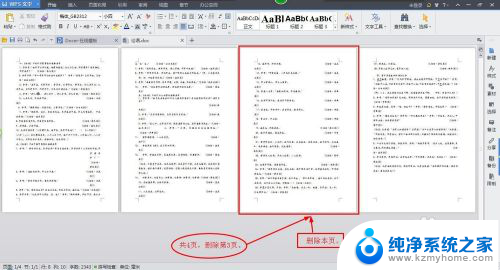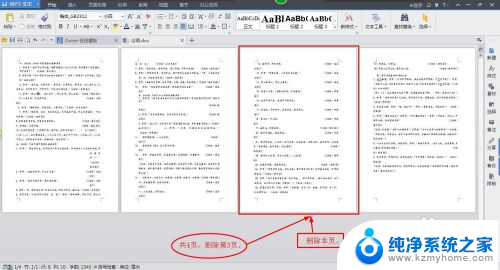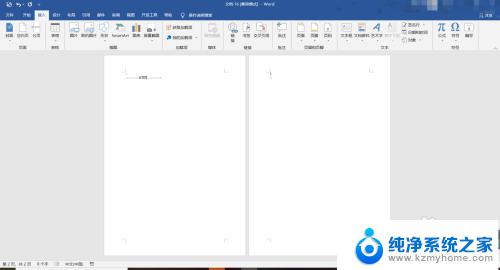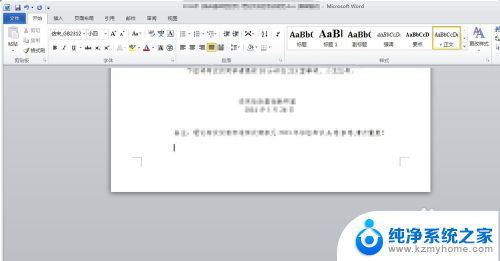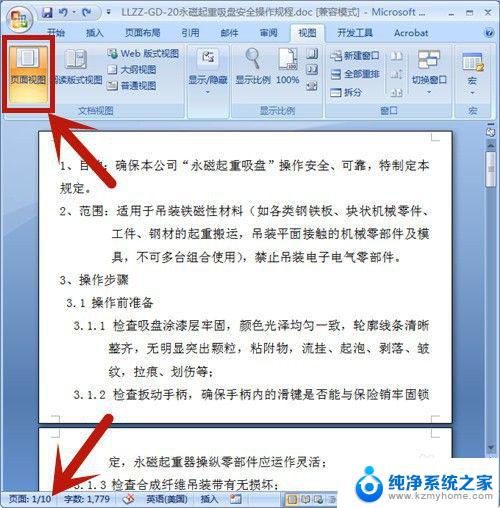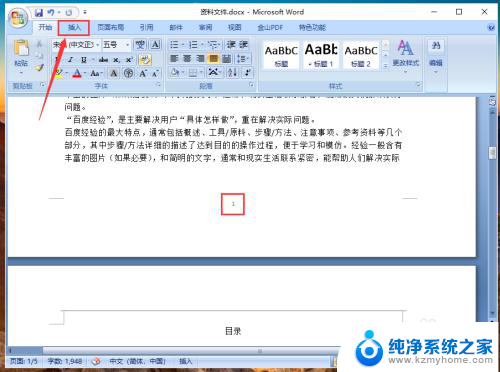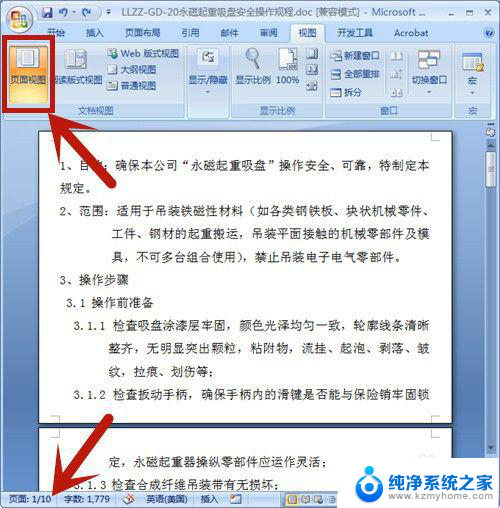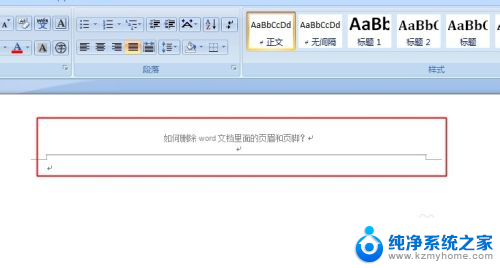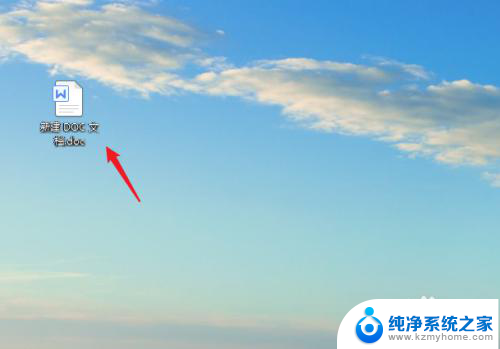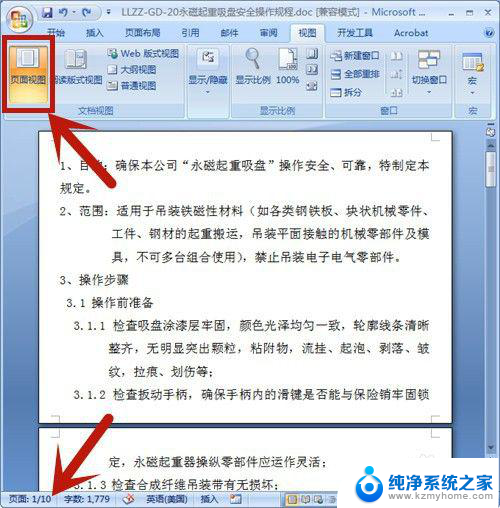word里怎么删除页面 word文档中如何删除特定页面
在日常工作和学习中,我们经常会使用到Word文档进行文字处理和编辑,有时候在编辑文档的过程中,我们可能会遇到需要删除特定页面的情况。如何在Word文档中快速、便捷地删除特定页面呢?本文将为大家介绍几种简单实用的方法,帮助大家轻松应对删除特定页面的需求。无论是删除多余的空白页面,还是删除某一特定内容的页面,通过掌握这些技巧,相信能够提高我们的工作效率和文档编辑的准确性。让我们一起来看看具体的操作步骤吧!
步骤如下:
1.首先打开我们想要删除页面的word文档,让它处于编辑状态,然后找到自己想要删除的页面。
比如这里以一篇word文档为例,原本有4页,我想要删除第3页。
如图:
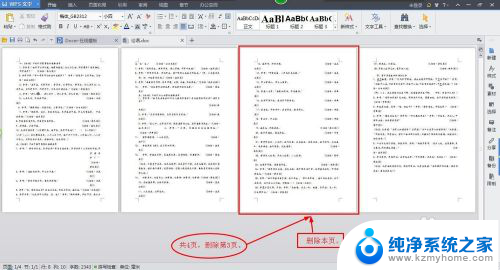
2.将本页的内容全部选出来。
可以通过鼠标一一的勾选,那么这里告诉大家一个快速选择的方法:就是将光标停留在那一页面的第一个字之前。按住shift键,然后鼠标点击本页的最后一个字的后面,这样就能快速的将这也的内容选出来了。
如图 :
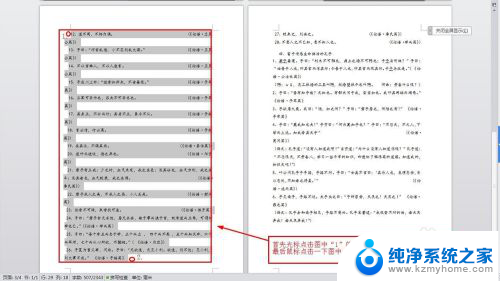
3.然后使用鼠标右键,弹出菜单进行删除或者使用“delete”、“backspace”键删除内容。那么就只剩下3页了。
如图:
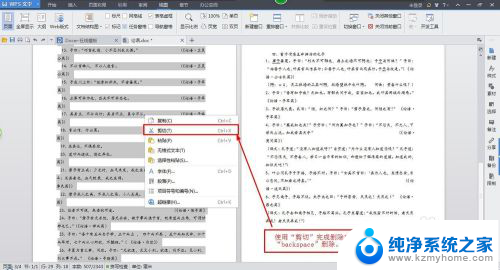
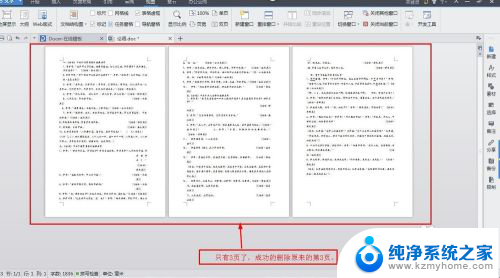
4.如果在删除的过程发现留下了一个空白页,那么将光标放在空白页之中。点击“delete”、“backspace”键删除它既可。
如图:
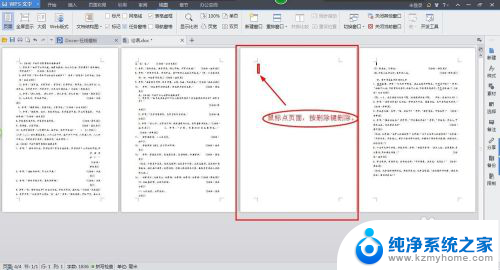
以上就是关于如何在Word中删除页面的全部内容,如果您遇到相同的情况,可以按照以上方法解决。